So setzen Sie Bilder als Kugeln in Word 2016
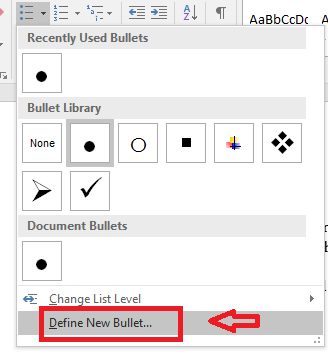
- 1914
- 148
- Matteo Möllinger
Wir alle verwenden Kugeln in Wort, wenn wir versuchen, ein Dokument zu schreiben, in dem die Punkte hervorgehoben werden. Normalerweise ist die Form der Kugel ein Kreis. Anstelle dieses Kreises, den wir immer verwenden, können wir die Bilder, die wir als Kugeln mögen. Mit Hilfe dieser Funktion können wir kontextspezifische Kugeln festlegen. Wenn Sie ein Dokument auf Computern schreiben, können Sie das Bild eines Computers als Kugel einfügen und es ansprechender machen. Abgesehen von Bildern können Sie auch die in Word als Kugeln verfügbaren Symbole verwenden. Lesen Sie die folgenden Schritte, um zu wissen, wie:
So setzen Sie Bilder als Kugeln in Word 2016
- Öffnen Sie das Word -Dokument, in dem Sie Änderungen vornehmen möchten.
- Im Heim Tab, Sie können erkennen Absatz Möglichkeit. Klick auf das Dropdown-Symbol im Kugeln Symbol.
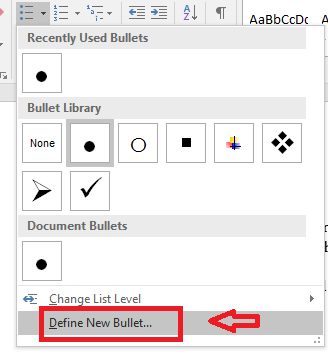
Unten können Sie eine Option sehen Neue Kugel definieren. Klick es an.
- Ein neues Fenster taucht auf. Klicke auf Bild.
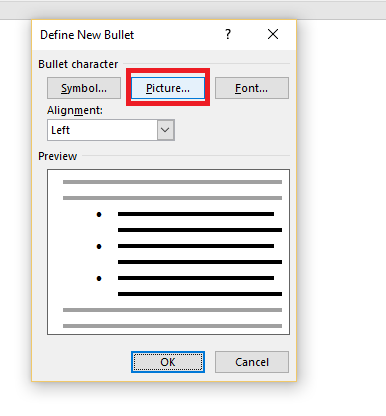
- Klicke auf Durchsuche nahe Aus einer Datei.
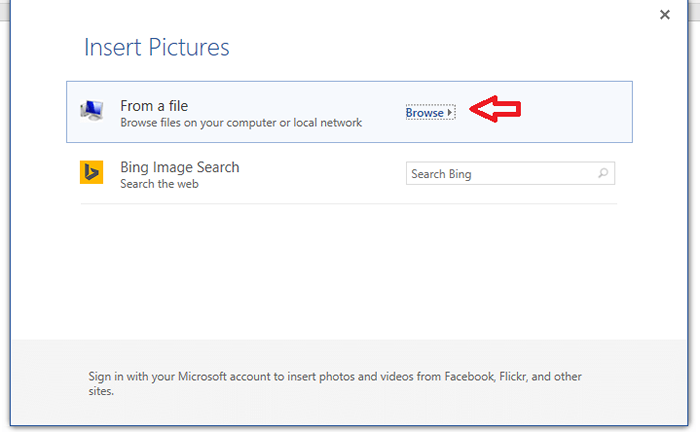
- Wählen Sie aus den Ordnern das Bild aus, das Sie mögen und ichNSert es in das Dokument. Sie werden feststellen, dass das Bild, das Sie gerade ausgewählt haben.

- Wenn Sie nun ein Bild aus dem Internet auswählen möchten, können Sie die Bing -Suche nutzen. Verwenden Sie anstatt auf das Durchsuchen des Ordners zu klicken Bing Bildsuche.
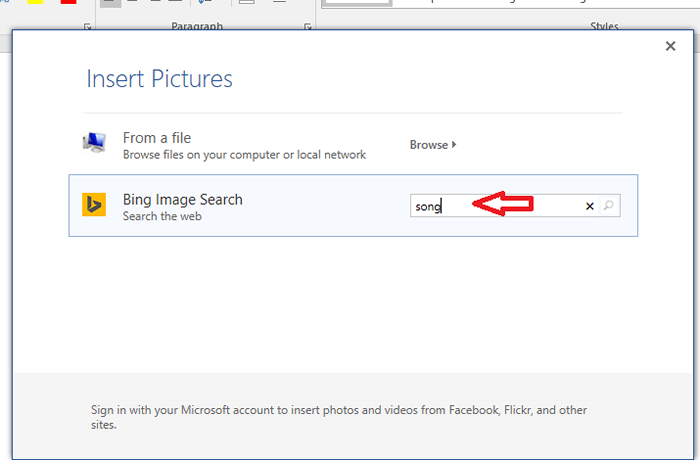
- Suchen Sie nach dem Bild im Internet. Wählen Sie das Bild, das Ihnen gefällt. Klicke auf Einfügung.
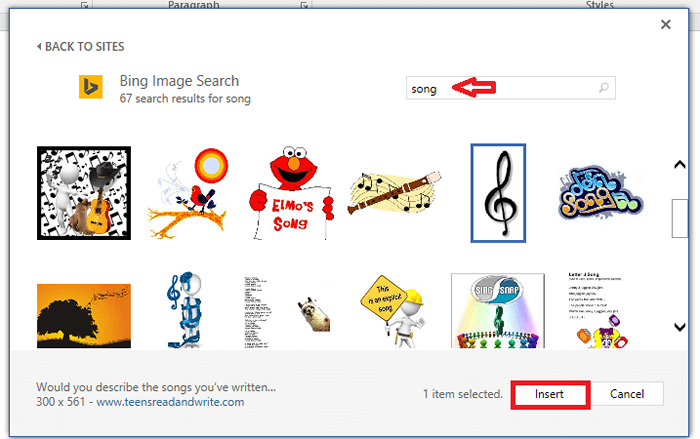
- Warten Sie, bis es heruntergeladen wird, und Sie sind bereit zu gehen.
So würde Ihr Dokument aussehen.
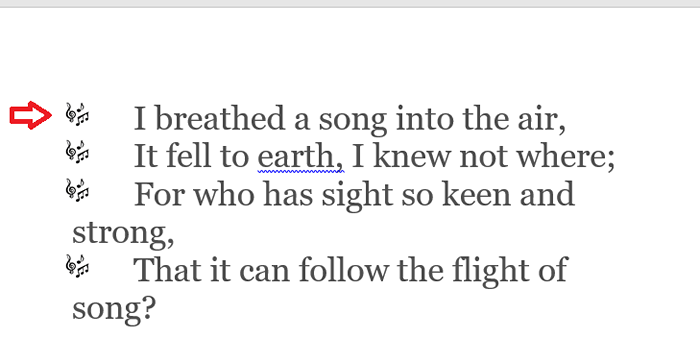
Wenn Sie nicht möchten, dass Bilder als Kugel verwendet werden, aber die Standard -Kugel nicht verwenden möchten, können Sie ein bestimmtes Symbol auswählen.
- Dazu klicken Sie auf Symbol.
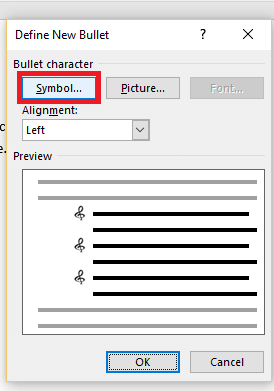
- Wählen Sie das Symbol Ihrer Präferenz aus. Sie können das Erscheinungsbild des Symbols anhand der Optionen im Dropdown -Menü in der Optionen ändern Schriftart. Wenn Sie fertig sind, klicken Sie auf OK.
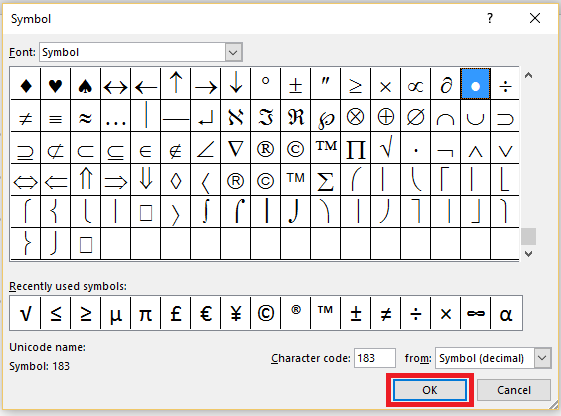
So wie Sie Optionen haben, um die Art und Weise zu ändern, wie die Kugeln angezeigt werden, haben Sie auch Optionen, um auch die Nummerierungsstile zu ändern!
- Im Heim Tab, Sie können erkennen Absatz Möglichkeit. Klick auf das Dropdown-Symbol Nahe Nummerierungsoption.
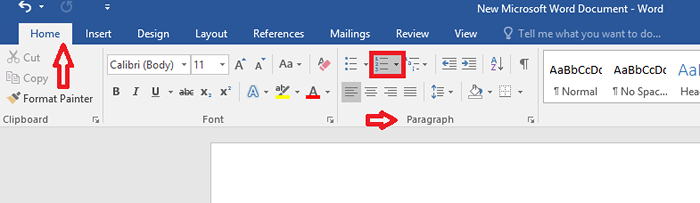
- Wenn Sie möchten, können Sie eine der angegebenen Anzahl von Optionen auswählen. Andernfalls klicken Sie auf Definieren Sie das neue Zahlenformat.
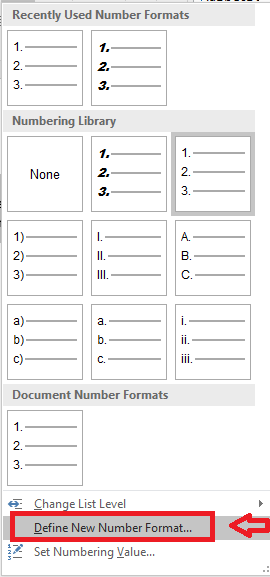
- Klicke auf Schriftart.
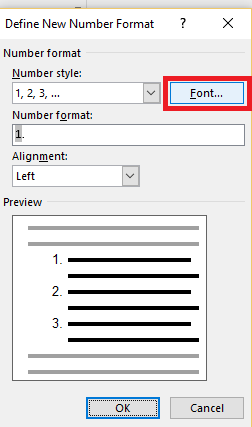
- Wählen Sie die Schriftart, die Farbe, das Nummerierungsformat, die Größe usw. der Zahlen. Auf diese Weise können Sie die Nummerierung so anpassen, wie Sie es wünschen.
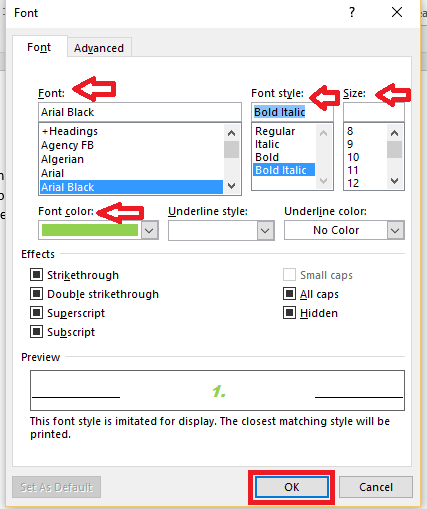
Schließlich würde Ihr Dokument etwas wie unten gezeigt aussehen.
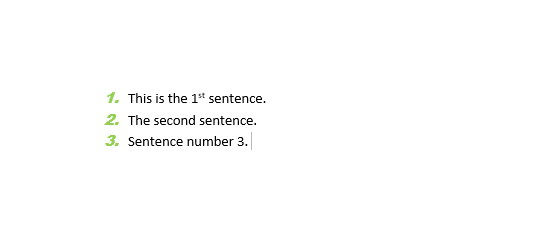
Mit dieser Option mit dieser Nummerierung können Sie eine beliebige Schriftart auswählen, die Sie auf den Zahlen bewerben möchten. Dies kann unabhängig von der Schriftart, Größe, Farbe oder anderen Spezifikationen der geschriebenen Sätze ausgewählt werden. Es gibt auch Optionen unter Fortschrittlich Größe, Größe oder Positionieren Sie das Nummerierungsformat auf angepasste Weise.
- « So töten Sie einen Registerkartenprozess mit dem Chrome -Task -Manager
- So erstellen Sie ein gesperrtes Benutzerprofil in Google Chrome »

